 Windows 10 ile ilgili faydalı içeriklerimize devam ediyoruz. Bu içeriğimizde Windows 10 başlangıç ekranını boyutlandırma nasıl yapılır? bu konuyla ilgili adımları sizlerle paylaşıyor olacağız. Windows 10 kullanırken, Başlat menüsünü aktif olarak açıyor iseniz eğer, başlangıç ekranının boyutunu biraz daha büyütmeyi ya da küçültmeyi isteyebilirsiniz. Dilerseniz hemen ilgili adımları anlatmaya başlayalım.
Windows 10 ile ilgili faydalı içeriklerimize devam ediyoruz. Bu içeriğimizde Windows 10 başlangıç ekranını boyutlandırma nasıl yapılır? bu konuyla ilgili adımları sizlerle paylaşıyor olacağız. Windows 10 kullanırken, Başlat menüsünü aktif olarak açıyor iseniz eğer, başlangıç ekranının boyutunu biraz daha büyütmeyi ya da küçültmeyi isteyebilirsiniz. Dilerseniz hemen ilgili adımları anlatmaya başlayalım.
AYRICA: Windows 10 Fare Tekerlek Hızı Ayarlama Nasıl Yapılır?
Windows 10 Başlangıç Ekranını Boyutlandırma Nasıl Yapılır?
- Öncelikle, masaüstü konumdayken Windows Başlat tuşuna basalım ve Başlangıç ekranını görüntüleyelim.
AYRICA: Windows 10 Gezinti Bölmesi Açma ve Kapama Nasıl Yapılır?
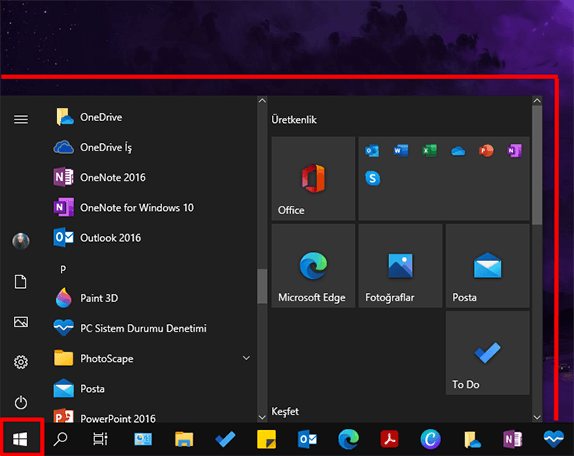
AYRICA: Windows 10 Dosya Uzantısı Gösterme ve Gizleme Nasıl Yapılır?
- Başlangıç ekranını boyutlandırmak için ekranın sağ ve üst kısmına fareyi getirelim ve iki yönlü ok işareti çıkınca ekranı üste ve sağa doğru sürükleyelim.
AYRICA: Windows 10 Hızlı Erişim Araç Çubuğu Özelleştirme Nasıl Yapılır?
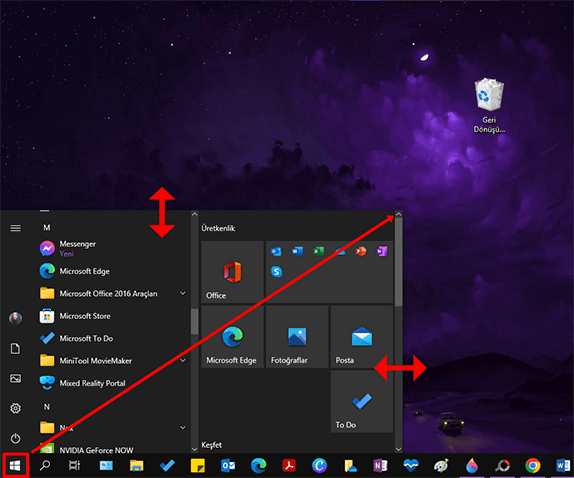
AYRICA: Windows 10 Ekran Görüntüsü Alma Nasıl Yapılır? (Programsız)
- Ekranı sürükleyerek büyüttüğümüzde, elde ettiğimiz sonuç aşağıdaki gibi oldu. Dilerseniz ekranın yalnızca üst kısmını sürükleyerek Başlangıç ekranını boyutlandırabilirsiniz.
AYRICA: Windows 10'da Hangi Uygulamalardan Bildirim Alacağımızı Seçelim
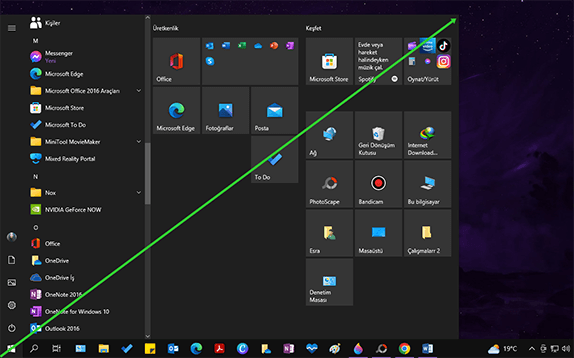
AYRICA: Windows 10 Etkin Saatleri Ayarlama Nasıl Yapılır?
- Son olarak, eğer başlangıç ekranını tam ekran olarak kullanmak isterseniz, bunun için Başlangıç menüsünden "Ayarlar" bağlantısını açın.
- Akabinde, "Kişiselleştirme" ekranını seçin.
AYRICA: Windows 10 RAM Hız (MHz) Değerini Öğrenelim
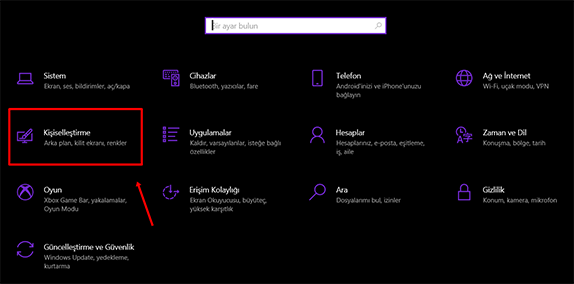
AYRICA: Windows 10'da Dokunmatik Yüzeyi Kapatalım
- Kişiselleştirme ekranında, sol menüde Başlat kısmına gelin ve açılan ekranda, “Başlangıç’ı tam ekran kullan” seçeneğini Açık hale getirin.
AYRICA: Windows 10'da Sistem Geri Yükleme Kapatma Nasıl Yapılır?
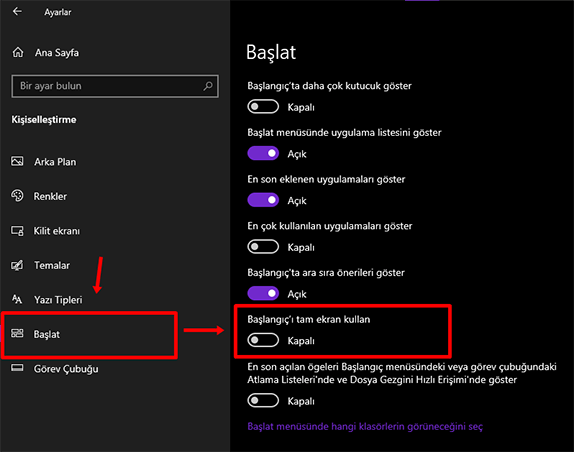
AYRICA: Windows 10'da Sistem Bilgisi Nedir? Ne İşe Yarar?
Windows 10 başlangıç ekranını boyutlandırma nasıl yapılır? ile ilgili işlemler bu kadar. Dileriz faydalı bir bilgi olmuştur sizler için. Merak ettiğiniz konular var ise, yorum alanından bizlere ulaştırabilirsiniz.












Yorum bulunmamaktadır.